Draw.io将文字设置成宋体的教程
时间:2023-11-20 10:26:48作者:极光下载站人气:1471
Draw.io是一款非常出色的流程图绘制工具,这款软件内置了丰富的绘图资源,包括形状、图标、连接器和模板等资源,很好的满足了用户的绘图需求,因此Draw.io软件吸引了不少的用户前来下载使用,也成为了用户绘制图表的必备软件,当用户在Draw.io软件中绘制图表时,有时会在添加的形状中输入文字信息,用户对文字的字体类型有要求,就可以选中文字来改变字体,例如有用户问到Draw.io怎么将文字设置成宋体的问题,这个问题其实是很好解决的,用户直接在侧边窗的字体选项卡中,会发现字体选项卡中没有宋体,就需要自定义宋体,详细的操作过程是怎样的呢,接下来就让小编来向大家分享一下Draw.io将文字设置成宋体的方法教程吧,希望用户能够喜欢。
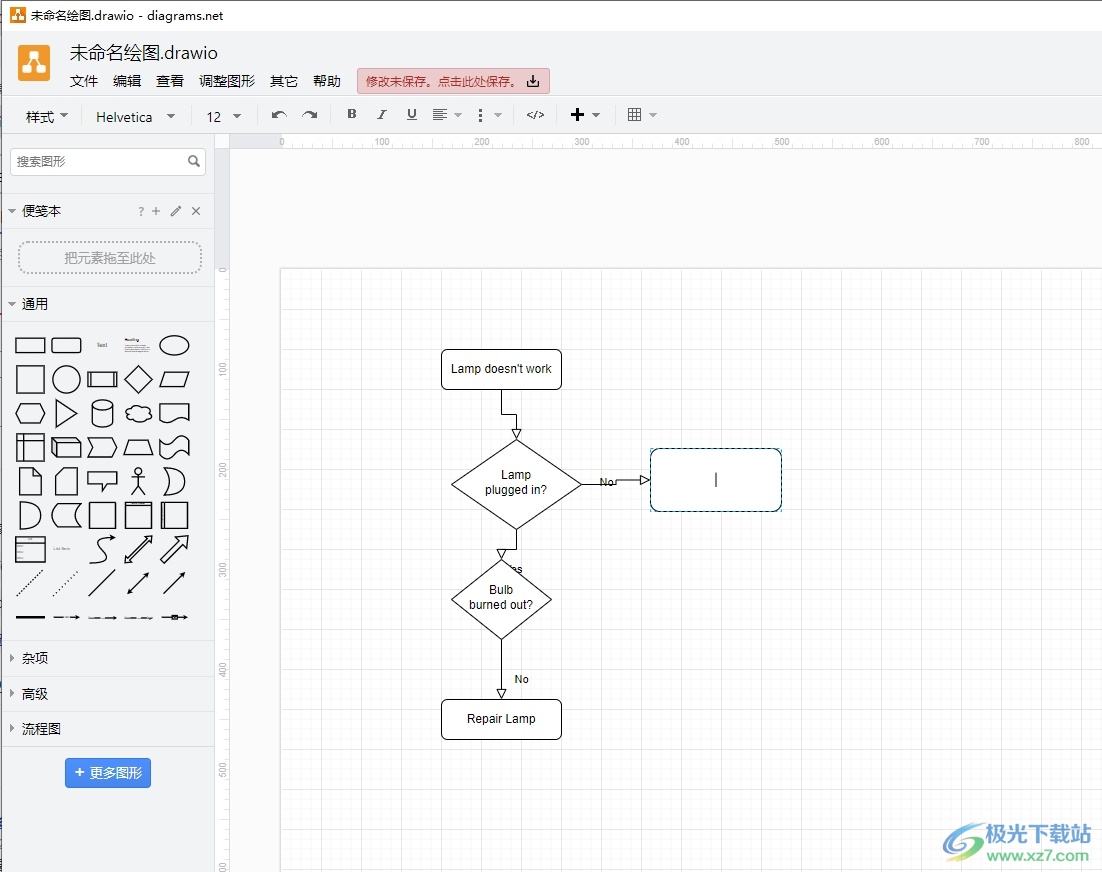
方法步骤
1.打开Draw.io软件,并来到图表的编辑页面上双击图形,将会在图形中出现鼠标光标
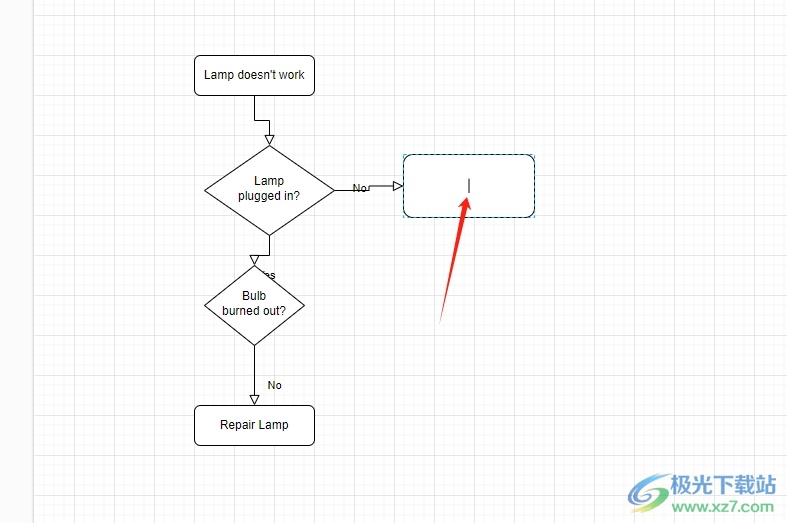
2.用户根据自己的需求在图形中输入文字后,将文字选中来改变字体
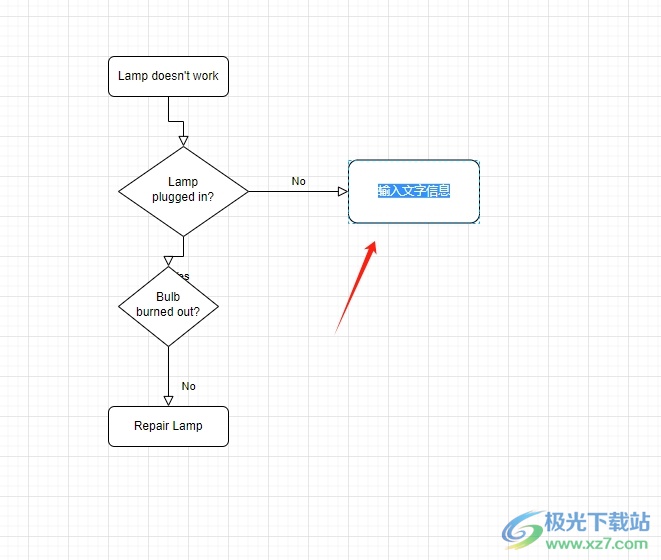
3.在右侧的窗口中,用户可以看到自动显示出来的文本选项卡,点击其中的字体选项弹出下选项卡后,会发现里面没有宋体样式,需要用户点击自定义来设置
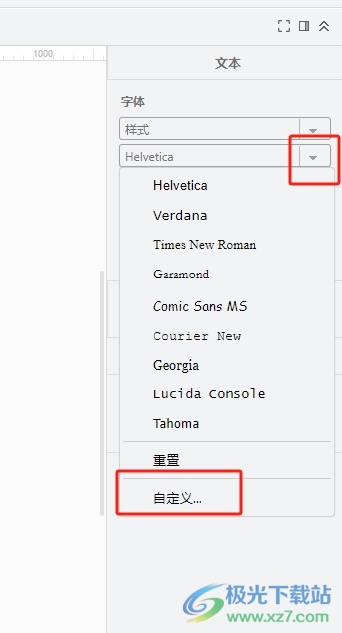
4.进入到自定义窗口中,用户勾选其中的System Fonts并在方框中输入宋体,这代表着利用电脑系统中的字体,然后按下应用按钮
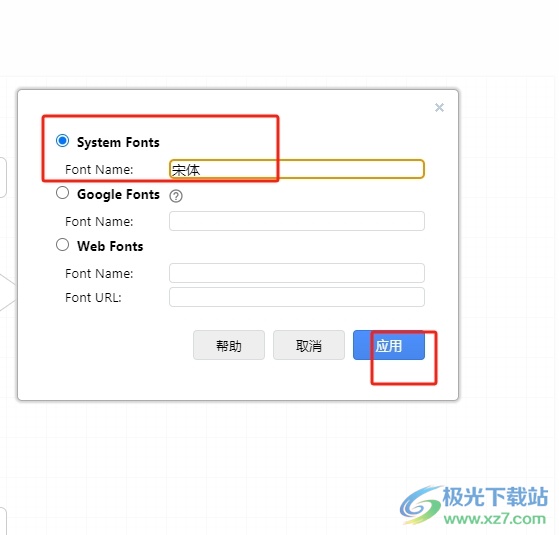
5.此时回到编辑页面上,用户会发现图形中的文字字体成功变成了宋体,效果如图所示
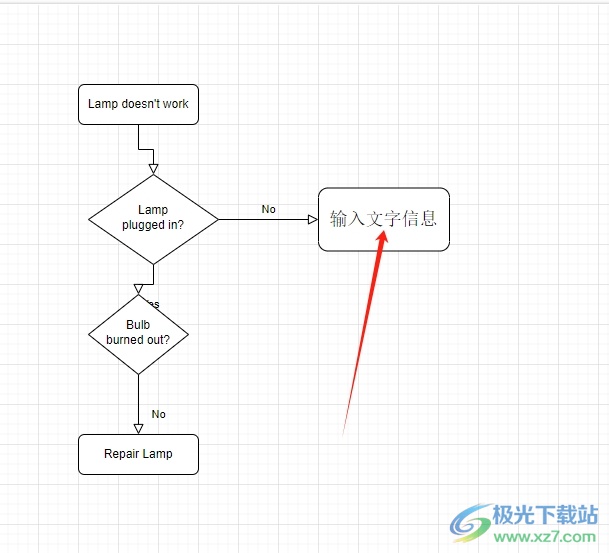
以上就是小编对用户提出问题整理出来的方法步骤,用户从中知道了在没有自己需要字体的情况下,可以自定义字体,在打开的自定义窗口中利用系统字体来设置即可,方法是很简单的,因此有需要的用户可以跟着小编的教程操作试试看,一定可以成功设置出宋体的。

大小:92.5 MB版本:v20.8.10 官方版环境:WinXP, Win7, Win8, Win10, WinAll
- 进入下载
相关推荐
相关下载
热门阅览
- 1百度网盘分享密码暴力破解方法,怎么破解百度网盘加密链接
- 2keyshot6破解安装步骤-keyshot6破解安装教程
- 3apktool手机版使用教程-apktool使用方法
- 4mac版steam怎么设置中文 steam mac版设置中文教程
- 5抖音推荐怎么设置页面?抖音推荐界面重新设置教程
- 6电脑怎么开启VT 如何开启VT的详细教程!
- 7掌上英雄联盟怎么注销账号?掌上英雄联盟怎么退出登录
- 8rar文件怎么打开?如何打开rar格式文件
- 9掌上wegame怎么查别人战绩?掌上wegame怎么看别人英雄联盟战绩
- 10qq邮箱格式怎么写?qq邮箱格式是什么样的以及注册英文邮箱的方法
- 11怎么安装会声会影x7?会声会影x7安装教程
- 12Word文档中轻松实现两行对齐?word文档两行文字怎么对齐?
网友评论